
Daftar Isi:
- Langkah 1: Persediaan
- Langkah 2: Braket untuk Instalasi Elektronik
- Langkah 3: Diagram Kabel
- Langkah 4: Unggah Kode ke Arduino Nano
- Langkah 5: Perakitan Bingkai (Tibia)
- Langkah 6: Perakitan Bingkai (Femur)
- Langkah 7: Perakitan Bingkai (Coxa)
- Langkah 8: Hubungkan Kabel Servo
- Langkah 9: Pasang Servo Horn
- Langkah 10: Rapikan Kabelnya
- Langkah 11: Tutup Penutup
- Langkah 12: Kalibrasi Servo
- Langkah 13: Nikmati Robot Anda…
- Pengarang John Day [email protected].
- Public 2024-01-30 09:54.
- Terakhir diubah 2025-01-23 14:49.




Robot Hexapod Sederhana menggunakan servo controller arduino + SSC32 dan Wireless dikendalikan menggunakan joystick PS2. Kontroler servo Lynxmotion memiliki banyak fitur yang dapat memberikan gerakan yang indah untuk meniru laba-laba.
idenya adalah membuat robot hexapod yang mudah dirakit dan terjangkau dengan banyak fitur dan gerakan yang halus.
Komponen yang saya pilih akan cukup kecil untuk muat di bodi utama dan cukup ringan untuk servo MG90S dapat mengangkat…
Langkah 1: Persediaan

Semua ingridians elektronik adalah:
- Arduino Nano (Jumlah = 1) atau Anda dapat menggunakan Arduino lain tetapi ini adalah suite untuk saya
- Pengontrol servo saluran 32 SSC (Jumlah = 1) atau klon SSC-32 ramah yang digeser
- MG90S Tower Pro metal gear servo (Jumlah = 18)
- Jumper kabel dupont female to femala (Jumlah = sesuai kebutuhan)
- Saklar Tombol Tekan Self-Lock (Jumlah = 1)
- 5v 8A -12A UBEC (Jumlah = 1)
- 5v 3A FPV Mikro UBEC (Jumlah = 1)
- Pengontrol Nirkabel PS2 2.4Ghz (Jumlah = 1) itu hanya pengontrol nirkabel PS2 biasa + ekstensi kabel
- Baterai lipo 2S 2500mah 25c (Jumlah = 1) biasanya untuk Baterai Helikopter RC seperti Syma X8C X8W X8G dengan papan pelindung tegangan
- Konektor baterai (Jumlah = 1 pasang) biasanya seperti konektor JST
- Baterai AAA (Jumlah = 2) untuk Pemancar pengontrol PS2
- Bel aktif (Jumlah = 1) untuk umpan balik kontrol
Semua ingridians non elektronik adalah:
- Bingkai hexapod printer 3D (Jumlah = 6 coxa, 6 femur, 6 tibia, 1 bodi bawah, 1 bodi atas, 1 penutup atas, 1 braket papan)
- Sekrup M2 6mm (Jumlah = setidaknya 45) untuk tanduk servo dan lainnya
- Sekrup M2 10mm (Jumlah = setidaknya 4) untuk penutup atas
- Ikat kabel kecil (sesuai kebutuhan)
Alat yang Anda butuhkan:
- Aplikasi Utilitas Servo Sequencer SCC-32
- Arduino IDE
- Set besi solder
- Obeng
Total perkiraan biaya adalah $150
Langkah 2: Braket untuk Instalasi Elektronik
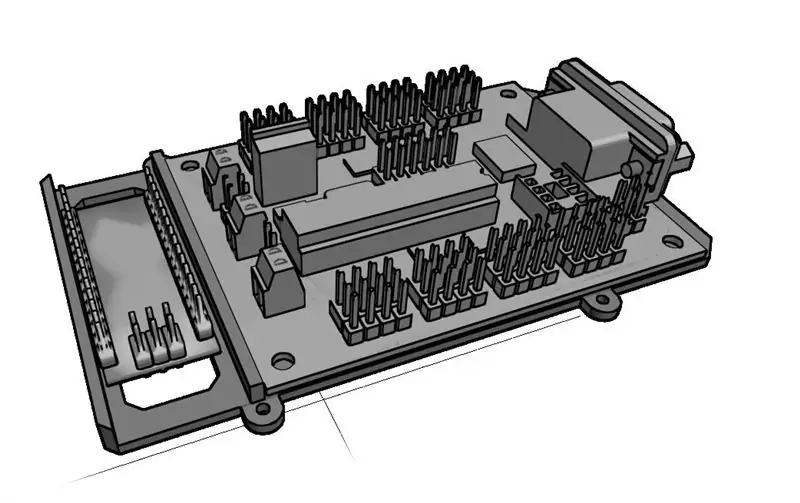
Braket digunakan untuk pemasangan yang mudah dan membuat semua modul menjadi satu unit, ini hanya dudukan sederhana untuk semua papan, Anda dapat menggunakan sekrup atau pita situs ganda untuk memasang semua papan.
setelah semua menjadi satu unit Anda dapat memasangnya ke bodi bawah yang dicetak 3D menggunakan sekrup M2 6mm
Langkah 3: Diagram Kabel
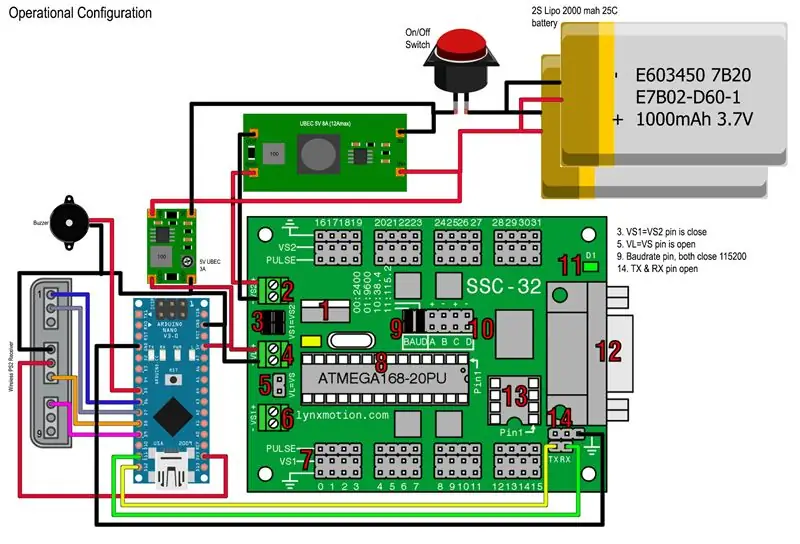
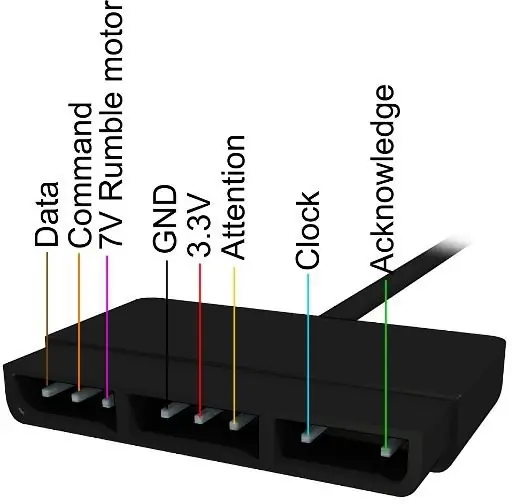
Untuk koneksi pin to pin anda dapat menggunakan jumper kabel Dupont Female to Female 10-20cm berwarna sudah cukup, dan untuk distribusi daya lebih baik menggunakan AWG silikon kecil.
Selain itu hal ini yang perlu diperhatikan…
- Baterai: untuk hexapod ini saya menggunakan 2S lipo 2500mah dengan 25C artinya 25Amp Terus Discharge. dengan rata-rata 4-5amp semua konsumsi servo dan 1-2amp semua konsumsi papan logika, dengan jenis baterai ini cukup jus untuk semua logika dan driver servo.
- Sumber daya tunggal, dua distribusi: idenya adalah memisahkan daya papan logika dari daya servo untuk mencegah pemadaman listrik pada papan logika, itu sebabnya saya menggunakan 2 BEC untuk memisahkannya dari sumber daya tunggal. dengan 5v 8A - 12A max BEC untuk daya servo dan 5v 3A BEC untuk papan logika.
- 3, daya joystick nirkabel 3v PS2: perhatikan, penerima jarak jauh ini menggunakan 3, 3v bukan 5v. Jadi gunakan pin daya 3, 3v dari Arduino Nano untuk menyalakannya.
- Sakelar daya: Gunakan sakelar kunci otomatis untuk menghidupkan atau mematikannya
-
Konfigurasi pin SSC-32:
- Pin VS1=VS2: kedua pin harus TUTUP, artinya semua 32 CH menggunakan sumber daya tunggal baik dari soket daya VS1 atau soket daya VS2
- VL=VS pin: pin ini harus OPEN, artinya soket power papan logika SCC-32 terpisah dari power servo (VS1/VS2)
- Pin TX RX: kedua pin ini harus OPEN, pin ini hanya ada pada DB9 versi SSC-32 dan Clone versi SSC-32. Ketika OPEN berarti kita tidak menggunakan port DB9 untuk berkomunikasi antara SSC-32 dan arduino tetapi menggunakan pin TX RX dan GND
- Baudrate pin: pin ini ditermine SSC-32 TTL speed rate. saya menggunakan 115200 jadi kedua pin TUTUP. dan jika anda ingin merubahnya ke rate yang lain, jangan lupa ganti juga pada kodenya.
Langkah 4: Unggah Kode ke Arduino Nano
Hubungkan komputer Anda ke arduino nano… sebelum Anda mengupload kode, pastikan Anda telah menginstal PS2X_lib dan SoftwareSerial ini dari lampiran saya ke folder perpustakaan arduino.
Setelah Anda memiliki semua perpustakaan yang dibutuhkan, Anda dapat membuka MG90S_Phoenix.ino dan mengunggahnya…
PS: Kode ini sudah dioptimasi untuk servo MG90S pada frame saya saja… jika anda mengganti frame menggunakan orang lain, anda harus mengkonfigurasi ulang lagi…
Langkah 5: Perakitan Bingkai (Tibia)


Untuk tibia, semua sekrup dari belakang bukan depan… lakukan hal yang sama untuk tibia lainnya…
PS: Tidak perlu memasang servo horn, kecuali untuk dudukan sementara saja.. servo horn akan dipasang setelah semua servo terhubung ke board SSC 32 @ langkah selanjutnya
Langkah 6: Perakitan Bingkai (Femur)



Masukkan kolam terlebih dahulu kemudian pasang kepala gigi servo ke dudukan tanduk servo… lakukan hal yang sama untuk tulang paha yang lain…
PS: Tidak perlu memasang servo horn, kecuali untuk dudukan sementara saja.. servo horn akan dipasang setelah semua servo terhubung ke board SSC 32 @ langkah selanjutnya
Langkah 7: Perakitan Bingkai (Coxa)


Pasang semua coxa servo dengan posisi kepala gigi seperti gambar di atas… semua coxa ulir dari belakang seperti tibia…
PS: Tidak perlu memasang servo horn, kecuali untuk dudukan sementara saja.. servo horn akan dipasang setelah semua servo terhubung ke board SSC 32 @ langkah selanjutnya
Langkah 8: Hubungkan Kabel Servo
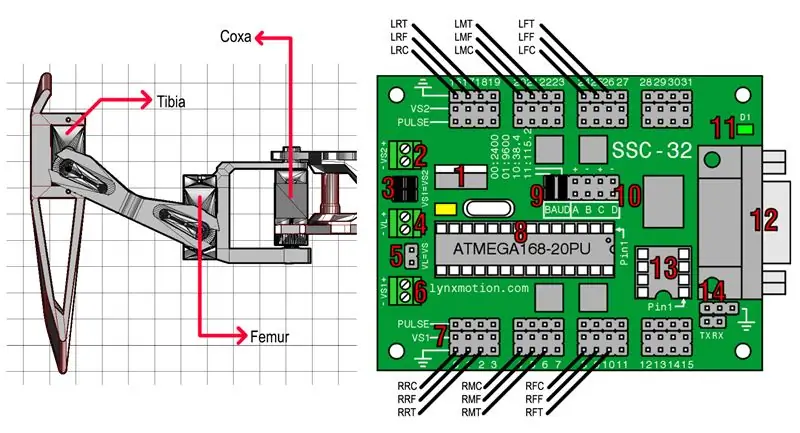


Setelah semua servo terpasang, sambungkan semua kabel seperti diagram di atas.
- RRT = Tibia Belakang Kanan
- RRF = Femur Belakang Kanan
- RRC = Coxa Belakang Kanan
- RMT = Tibia Tengah Kanan
- RMF = Femur Tengah Kanan
- RMC = Coxa Tengah Kanan
- RFT = Tibia Depan Kanan
- RFF = Femur Depan Kanan
- RFC = Coxa Depan Kanan
- LRT = Tibia Belakang Kiri
- LRF = Femur Belakang Kiri
- LRC = Coxa Belakang Kiri
- LMT = Tibia Tengah Kiri
- LMF = Femur Tengah Kiri
- LMC = Coxa Tengah Kiri
- LFT = Tibia Depan Kiri
- LFF = Femur Depan Kiri
- LFC = Coxa Depan Kiri
Langkah 9: Pasang Servo Horn
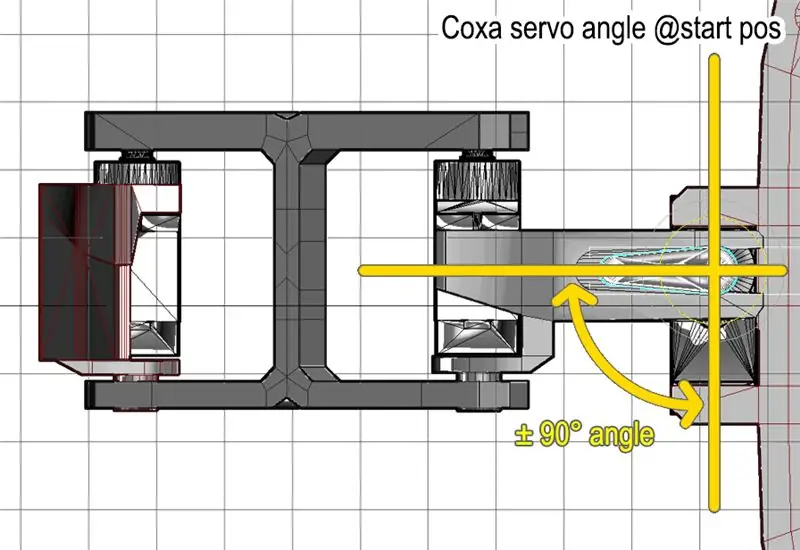
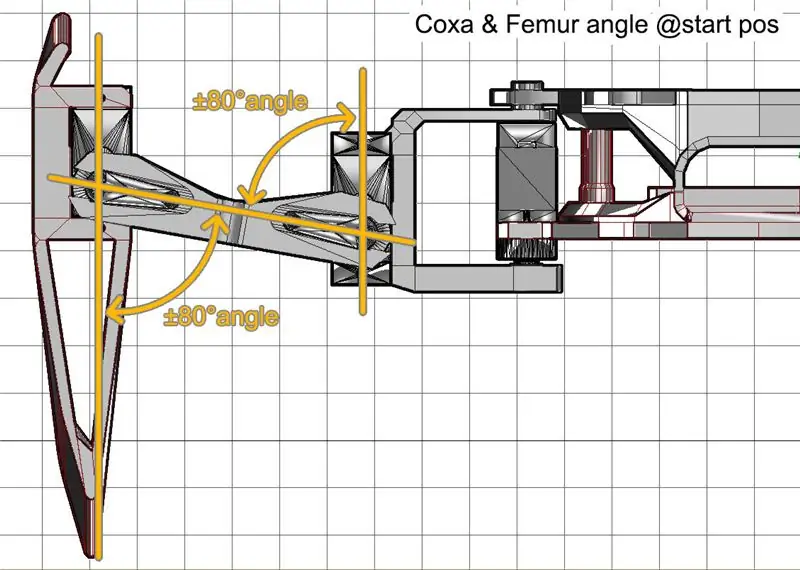

Setelah semua kabel servo terpasang, hidupkan hexapod dan tekan "Start" dari remote PS2 dan kencangkan klakson servo seperti gambar di atas.
Pasang klakson servo pada tempatnya, tetapi jangan disekrup terlebih dahulu. pastikan semua sudut Tibia, Femur dan Coxa sudah benar… maka Anda dapat memasangnya dengan sekrup termasuk + 1 sekrup M2 6mm yang terpasang pada tanduk ke tulang paha dan coxa.
Langkah 10: Rapikan Kabelnya


Setelah semua servo bekerja dengan baik dan kokoh di tempatnya, Anda dapat merapikan kabel servo.
Anda bisa menggulungnya dan memasangnya menggunakan cable tie atau heat shrink tube dan Anda juga bisa memotong kabel sesuai kebutuhan… terserah Anda…
Langkah 11: Tutup Penutup


Setelah semua rapi… Anda bisa menutupnya dengan menggunakan bodi atas + penutup atas menggunakan sekrup 4 x M2 10mm … dan Anda dapat menggunakan penutup sebagai dudukan baterai untuk lipo 2S 2500mah 25c…
Langkah 12: Kalibrasi Servo
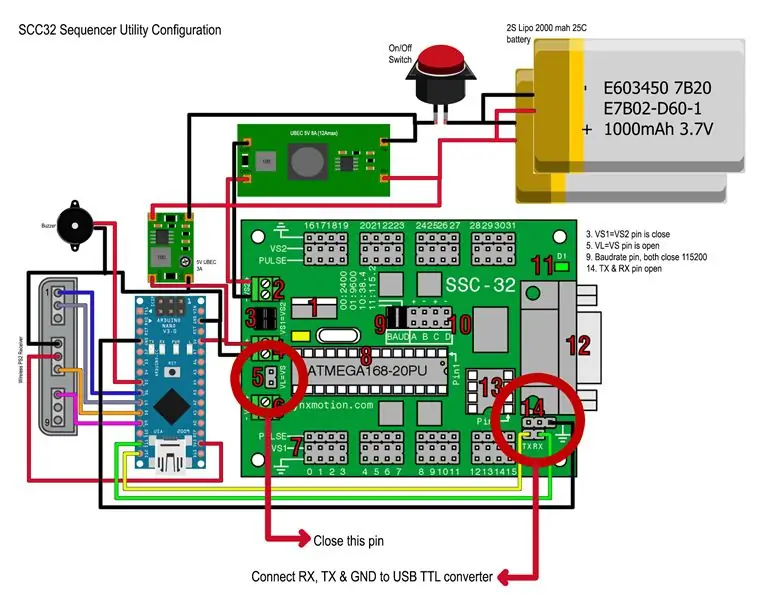
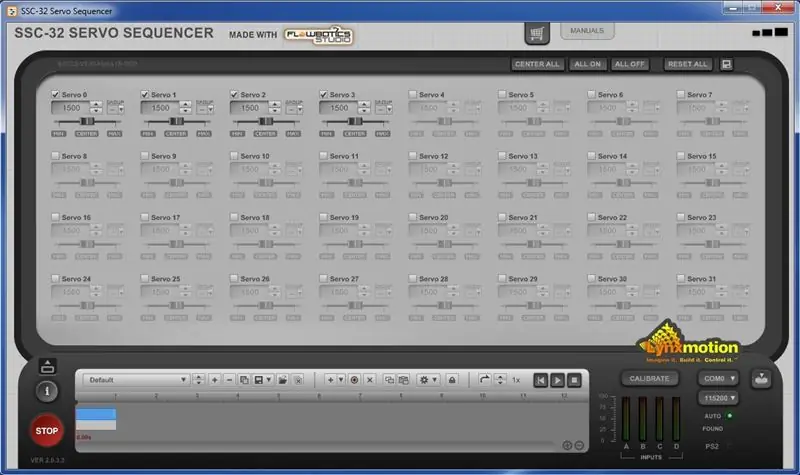
Terkadang setelah pasang dan lepas klakson servo Anda, kaki hexapod tampaknya masih belum pada posisi yang benar… Oleh karena itu Anda perlu mengkalibrasinya menggunakan SSC-32 Servo Sequencer Utility.exe
Ini berfungsi untuk semua papan SSC-32 (asli atau tiruan), tetapi sebelum Anda dapat menggunakannya, ikuti langkah ini:
- Tutup pin VL=VS dengan jumper
- Lepaskan kabel RX TX GND dari SSC-32 ke Arduino nano
- Hubungkan kabel RX TX GND ini ke komputer menggunakan konverter USB TTL
- Nyalakan robotnya
- Pilih Port dan baudrate yang benar (115200)
Setelah papan Anda terdeteksi, Anda dapat mengklik tombol kalibrasi dan menyesuaikan setiap servo sesuai kebutuhan Anda
Langkah 13: Nikmati Robot Anda…
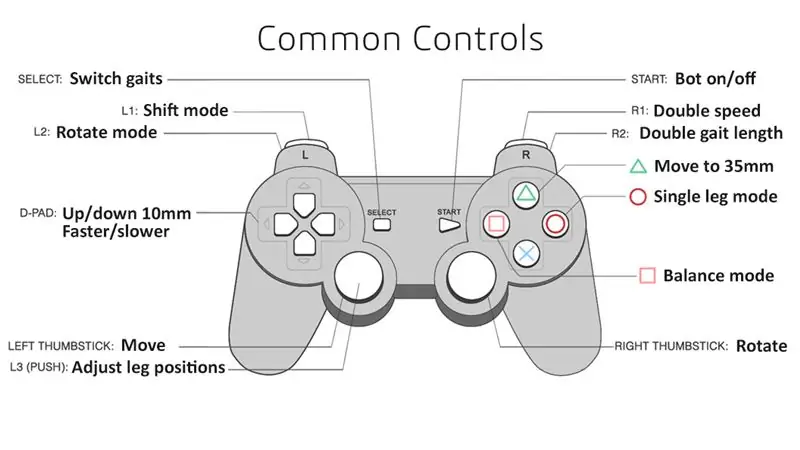
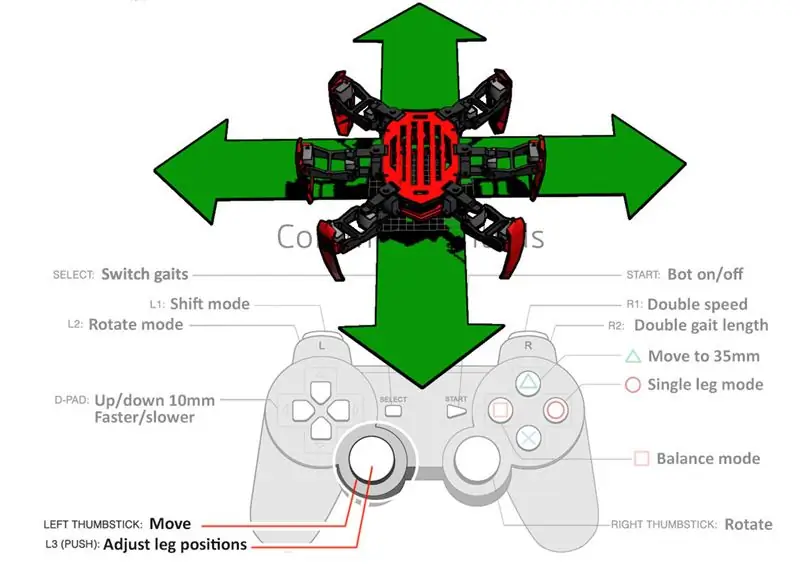
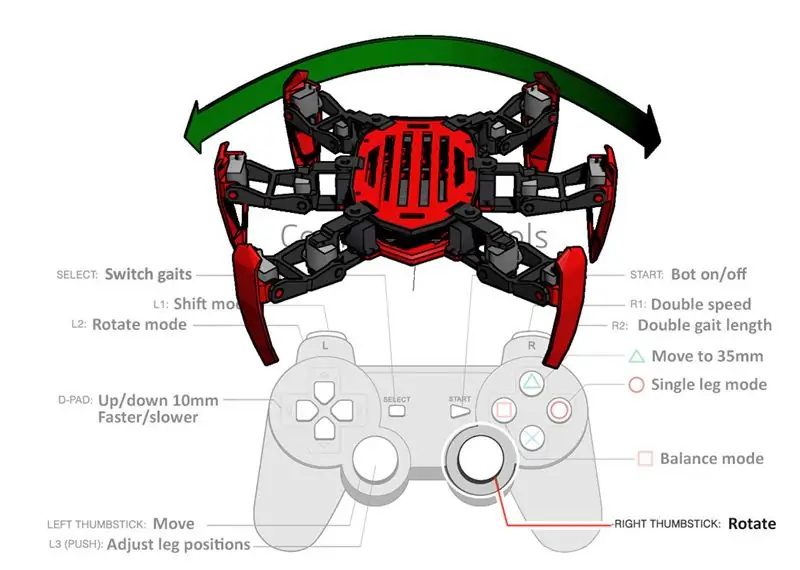
Lagi pula, ini hanya untuk bersenang-senang….
untuk demo detail cara mengoperasikan robot ini, Anda dapat memeriksa video langkah 1. Cara lain ini adalah kontrol dasar robot.
Selamat menikmati… atau Anda juga bisa membagikannya…
- PS: Isi ulang baterai Anda saat mencapai kurang dari 30% atau tegangan di bawah 6, 2V… untuk mencegah kerusakan baterai.
- jika Anda terlalu memaksakan baterai Anda, biasanya gerakan robot Anda akan menjadi gila dan dapat merusak servos robot Anda …
Direkomendasikan:
SaQai: Telepon Sangat Terjangkau: 11 Langkah

SaQai: Telepon yang Sangat Terjangkau: Halo, Terima kasih telah tertarik dengan proyek kami, yang disebut SaQai (diucapkan Say-Qwah). Kami bertujuan untuk membantu Anda dalam membuat ulang proyek ini dan dalam upaya di masa depan yang melibatkan pencetakan 3D, pemrograman, dan desain perangkat keras. Saya Sam Conklin dan saya
Pelacak Kebugaran Terjangkau DIY: 6 Langkah

Pelacak Kebugaran Terjangkau DIY: Manual instruksi ini akan mencakup semua yang perlu Anda ketahui untuk membuat pelacak kesehatan dan kebugaran Anda sendiri yang terjangkau sambil juga mendapatkan keterampilan pengkodean yang berguna di sepanjang jalan
Solusi Penglihatan Terjangkau Dengan Lengan Robot Berbasis Arduino: 19 Langkah (dengan Gambar)

Solusi Visi Terjangkau Dengan Lengan Robot Berbasis Arduino: Ketika kita berbicara tentang visi mesin, selalu terasa tidak terjangkau bagi kita. Sementara kami membuat demo visi sumber terbuka yang akan sangat mudah dibuat untuk semua orang. Dalam video ini, dengan kamera OpenMV, di mana pun kubus merah berada, robot
Rover Terkendali Telepon Terjangkau: 6 Langkah

Rover Terkendali Telepon Terjangkau: Beberapa waktu lalu saya membuat rover yang dikendalikan telepon menggunakan MotorAir. Saya ingin meninjau kembali ide dasarnya tetapi menggunakan suku cadang yang lebih murah dan tersedia lebih luas. Juga karena ini berbasis Arduino, ini adalah batu loncatan yang bagus untuk lebih dari sekadar penjelajah yang
Stand Laptop Sederhana dan (Sangat) Terjangkau: 4 Langkah

Stand Laptop Sederhana dan (Sangat) Terjangkau: Melihat beberapa stand laptop di sini, dan saya pikir saya akan mencoba sendiri. Saya berutang sebagian besar ide saya kepada Chris99 Di toko kantor dan toko perangkat keras saya mengambil masing-masing hanya satu item, dengan total $6.85…termasuk pajak. Tidak ada peralatan khusus atau keterampilan teknis yang
